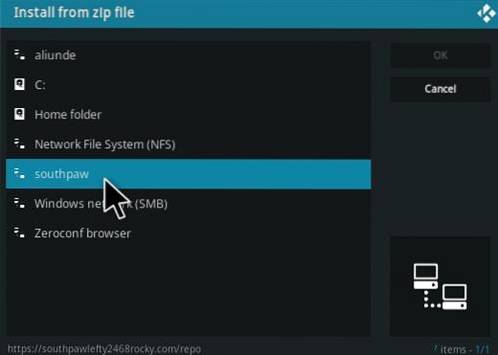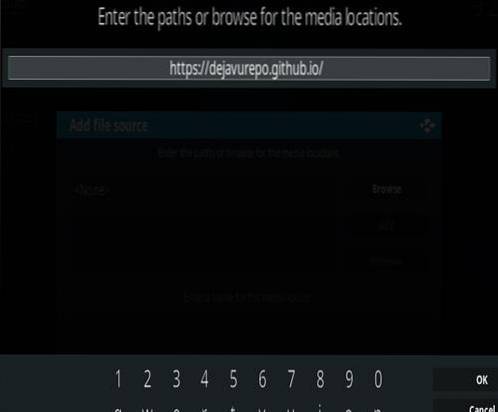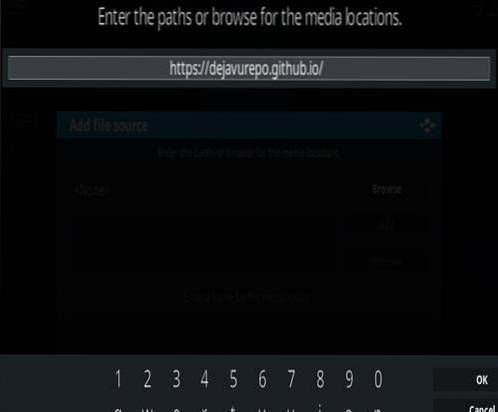Aqui, vou lhe dizer como instalar o Windows 10 IoT em nosso amado Raspberry Pi 2. A Microsoft trouxe a facilidade e o poder do sistema operacional Windows para o Raspberry Pi 2. Todos nós sabemos que o Raspberry Pi 2 custa US $ 35, com crédito- computador do tamanho de um cartão que pode ser conectado a um monitor ou TV e usado com um teclado e mouse padrão.
A Microsoft diz que o Windows 10 IoT Core é uma nova edição do Windows para dispositivos pequenos e de baixo custo. Este sistema operacional estará disponível gratuitamente para os fabricantes, bem como para os criadores de dispositivos comerciais. Portanto, você pode aproveitar facilmente as vantagens desta IoT do Windows 10 e instalar no seu Raspberry Pi 2 e trazer grandiosidade aos seus projetos.Em sua página GitHub, a Microsoft forneceu os links e instruções para instalar o Arduino, Raspberry Pi, Galileo e MinnowBoard. Links de imagens usadas para download. Portanto, sem perder muito tempo, vamos prosseguir com nosso tutorial sobre como instalar o Windows 10 IoT no Raspberry Pi 2:
Passo 1:
O que você precisa para instalar o Windows 10 IoT no Raspberry Pi 2? (Uma lista de verificação)
- Um computador executando o Windows 10.
- A Raspberry Pi 2.
- Cabo HDMI (se a exibição for desejável).
- Um cartão micro SD de 8GB Classe 10 ou melhor.
- Cabo Ethernet.
- Uma fonte de alimentação USB de 5 V com pelo menos 1 A de corrente (mais parecido com> 2 A para vários outros dispositivos USB)
Obtenha o kit inicial completo do Raspberry Pi 2 aqui.
Transferindo a imagem de visualização do Windows 10 IoT Core Insider no cartão SD:
Siga as instruções abaixo para colocar a imagem do Windows 10 em seu cartão. Isso deve ser feito em um PC com o Windows instalado fisicamente.
- Baixe o ISO para o Raspberry Pi 2 no Centro de Download da Microsoft.
- Salve o ISO para uma pasta local.
- Clique duas vezes no ISO (IoT Core RPi.iso). Ele vai se montar automaticamente como uma unidade virtual para que você possa acessar o conteúdo.
- Instalar Windows_10_IoT_Core_RPi2.msi. Quando a instalação estiver concluída, flash.ffu estará localizado em C: \ Arquivos de programas (x86) \ Microsoft IoT \ FFU \ RaspberryPi2
- Ejetar o CD virtual quando terminar.
- Insira um cartão micro SD em seu leitor de cartão SD.m
- Use IoTCoreImageHelper.exe para fazer o flash do cartão SD. Pesquise “WindowsIoT” no menu iniciar e selecione o atalho “WindowsIoTImageHelper” (pesquise o programa no menu Iniciar)
- A ferramenta enumerará os dispositivos conforme mostrado. Selecione o cartão SD que deseja flashear e, em seguida, forneça a localização do ffu e faça o flash da imagem.
- Clique no Remover Hardware com Segurança ícone na bandeja de tarefas e selecione o leitor de cartão SD USB para removê-lo com segurança do sistema.
Agora é hora de inserir o cartão SD no Raspberry Pi 2:
- Agora insira o cartão SD carregado com a imagem IoT do Windows 10 conforme mostrado abaixo.
- Conecte o cabo de rede à porta Ethernet.
- Conecte o monitor HDMI à porta HDMI.
- Conecte a fonte de alimentação à porta micro USB.
Como inicializar o Windows 10 IoT Core Preview:
- A imagem IoT do Windows 10 em seu Raspberry Pi será inicializada automaticamente após ligar a fonte de alimentação.
- Assim como na inicialização normal do Windows, você será saudado com um logotipo azul do Windows seguido por uma tela preta por cerca de 2 minutos.
- O Pi agora será reiniciado em uma janela com tela azul com “MinWin” escrito na parte superior. Mais uma vez, você terá que esperar muito tempo.
- Finalmente, o Pi será reiniciado pela segunda vez para exibir o DefaultApp, exibindo o endereço IP do Raspberry Pi.
- Siga a documentação do PowerShell aqui para usar o PowerShell para se conectar ao seu dispositivo em execução. Você também pode seguir as instruções aqui para usar SSH para se conectar ao seu dispositivo.
- É altamente recomendável que você atualize a senha padrão da conta de administrador. Para fazer isso, emita os seguintes comandos em sua conexão PowerShell: Substituir
[Nova Senha]com uma senha forte:Administrador do usuário da rede [nova senha]Feito isso, você precisará restabelecer a sessão atual usando enable-psSession com as novas credenciais.
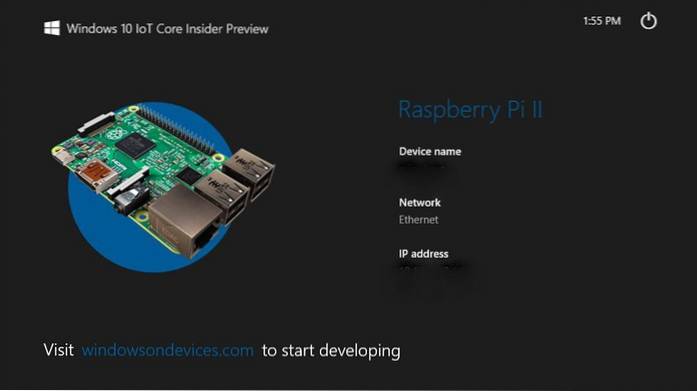
Dado o histórico de que a Microsoft e o código aberto não vão bem, este lançamento do Windows 10 para dispositivos IoT é certamente apreciável.
Espero que você tenha achado este guia prático sobre a instalação do Windows 10 IoT no Raspberry Pi 2 útil. Se você enfrentou algum problema, conte-nos nos comentários. Se você fez algum projeto legal ou pretende fazê-lo no futuro usando o Raspberry Pi 2, diga-nos, ficaremos felizes em apresentá-lo.
Compre Raspberry Pi Hacker Bundle com 93% de desconto.
 ComputersHowto
ComputersHowto